この記事は、メルペイで「iD」の設定・支払いを行う方法を解説します。
通常バーコード決済が利用できる「メルペイ」ですが、アプリが「iD」対応となったため、格段に利用できる店舗が増える形となりました。
今回は、そのメルペイにて「iD」を設定する方法、 実際に支払いに使う方法、使えるお店の確認やクーポン利用について解説します。
【おすすめ】ゲームアプリでPayPayポイントを貯める方法
PayPayポイントはゲームアプリをやり込んで貯める時代です。
▼ソリティアでPayPayポイントを貯めれるアプリはこちら。
▼ナンプレでPayPayポイントを貯めれるアプリはこちら。
▼この他にもPayPayポイント獲得ゲームアプリはこちら!
もくじ
メルペイの「iD決済」とは?
もともと「iD」はドコモが開発した決済技術でスマートフォンが広がる以前より非接触の決済手段として普及していました。それがApple Payにも対応したことでスマートフォンでも利用できるように。
そして、メルペイが従来的な「バーコード決済」に加える形で、「iD」を店舗への決済手段として採用しました。これにてメルペイ内で「iD」の設定を行えば、バーコード支払いよりも簡単な「かざして決済」が利用できるようになりました。
メルペイが ID をそのような形で採用したことにより、以下のメリットもあります。
コンビニ・スーパーなど幅広い店舗で利用することができる
ID に対応している店舗は全国で135万店舗以上あり、コンビニエンスストアやドラッグストア、スーパーマーケットなど多くの店舗が対応しています。
メルカリの売上金を使うことができる
メルカリのメインの機能である個人売買で得た売上金をiDの支払いに充当することが出来ます。
クレジットカードなしで利用することができる
メルペイで銀行口座の登録を行いチャージをすることで、メルペイ内に残高を保有することができ、その残高を使用する形であればクレジットカードなしでも決済を完了させることができます。
メルペイの「iD」を設定する方法
ではメルペイ上でどのようにして ID を設定するか解説します。
▼ ID が未設定の場合は、メルカリのメルペイタブを開くとiD未設定と表示されていますのでこちらをタップします。

▼ ID の概要説明が表示されますので画面下に表示されている設定を始めるをタップ。

▼画面に表示されているように、電子マネーカードをその場で発行します。OKをタップ。

▼そうするとすぐにメルペイ以内にバーチャルなカードを発行することができますのでOKをタップ。

▼次の画面もOKをタップ。

▼次に Apple Pay に対して先ほど発行したメルペイのカードを登録する画面が表示されますので、端末に登録してある名称をタップします。( Apple Watch を を連携している場合は、 Apple Watch の端末麺を同時に表示されます。)

▼カード名は「メルペイ」で固定されていますので、 次へをタップ。

▼Apple Pay の規約を確認する画面が表示されますので画面下に表示されている同意するをタップ。

▼これにてiDの登録・発行とさらにそのカードをApple Payに登録することができました。

これでメルペイ上に残高がある状態であればお店でiDを利用することが出来ます。
メルペイの「iD」を使って支払う方法
▼メルペイにかかわらず「iD」については、店頭にてこのロゴが掲載されているお店で利用することが出来ます。

このロゴが掲示されているお店での会計時に「支払いはiD(アイディー)で」と伝えることで、店舗スタッフがレジにて操作を行い、
▼iDのリーダーを起動しますので、登録したスマホをかざします。

これで決済が完了します。
メルペイの「iD」が使えるお店を確認する方法
メルペイの「iD」が使えるお店を探すには、「iD」の対応店舗を確認することになるため、こちらのメルペイ内の使えるお店ではなく、「iD」の紹介ページにアクセスし、店舗を確認する方法が良いでしょう。
▼「iD」が使用可能な店舗を確認するには、こちらの「メルペイの使えるお店を名前やジャンルごとで探す方法」を御覧ください。
メルペイの「iD」支払い時にクーポンを使う方法
メルペイで支払いを行う方法としては、バーコードと今回ご紹介の「iD」があり、バーコードのみで使用できるクーポンとその両方で使用できるクーポンとが混在しています。
「iD」でも使用できるクーポンを確認する方法は、
▼クーポンの詳細ページを開き、こちらにiDのロゴが掲載されている場合は、iD支払い時でもクーポンを適用することができます。

▼このようなクーポンをタップするとこのようにiD決済で支払うのアイコンが表示されますので、こちらをタップすると、Apple Pay画面を直接表示させることが出来ます。

それとは別に、
▼このようにiDのロゴがなく、「メルペイのコード決済で」と表示されている場合、iD支払いでそのまま利用はできませんので、注意が必要です。

メルカリのポイント(売上)を優先使用する方法
メルペイの中でポイントと残高が両方ある場合、基本的にはポイントが優先的に使用されます。逆にポイントを残して残高を使用する方法はなく、強制的にポイントから消費されます。
メルペイの「iD」に関するよくある質問
まとめ
いかがでしたでしょうか。
今回はメルペイの「iD」設定、および支払いの方法について解説しました。
iDであれば利用店舗がかなり多く、メリカリの売上ポイントを使ってお買い物ができるので、販売→実店舗で使う(購入)がスムーズに回りそうですね!


![[PR]トクトクソリティア](https://dohack.jp/wp-content/uploads/2023/12/ts.jpg)


![[PR]ポイ活&懸賞ナンプレ - 暇つぶしゲーム 人気 脳トレ](https://dohack.jp/wp-content/uploads/2024/05/ee.jpg)

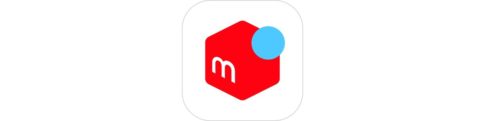


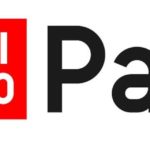
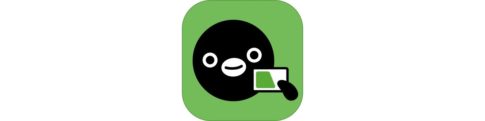
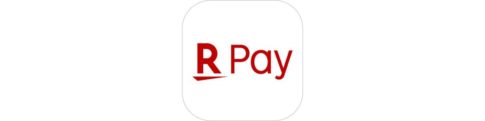
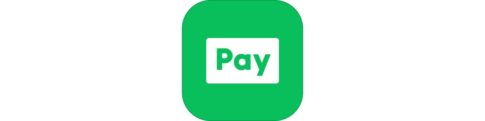
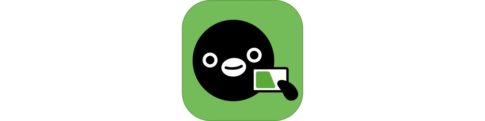

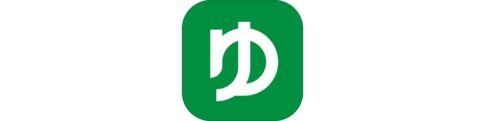
メルペイの「iD」が設定できない場合、
iPhoneの場合
という原因が考えられます。
また、以下の動作を行うことで問題なく設定が完了するケースがあります。
Androidの場合、
が考えられます。